
①作例では、 下仁興町と小田中の対戦成績は、 下仁興町から見れば20対3ですが、 小田中から見れば3対20です
OFFSET関数を使って、 この反転した成績を参照します。

②「基準」として、 左上隅のブロックの参照位置のセルを絶対指定で指定します
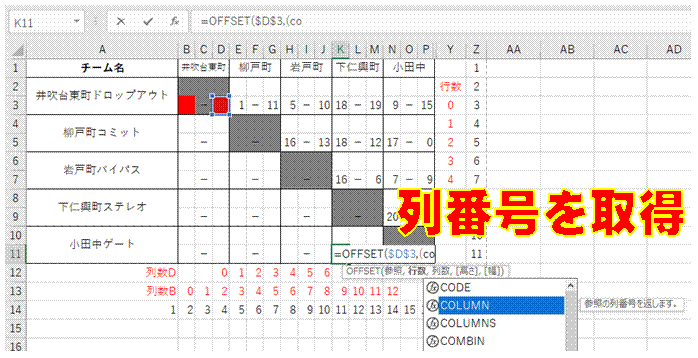
③「行数」の指定には、 現在位置の列番号を使います

④作例では、 参照位置への行シフト量は6なので、 ÷3(列)X2(行)が6となるように、 列番号-2とします
COLUMN()とすると、 現在のセルの列番号を取得できます。
列番号は11なので、 -2で9とし、 ÷3(列)X2(行)でシフト「行数」が6となるようにします。
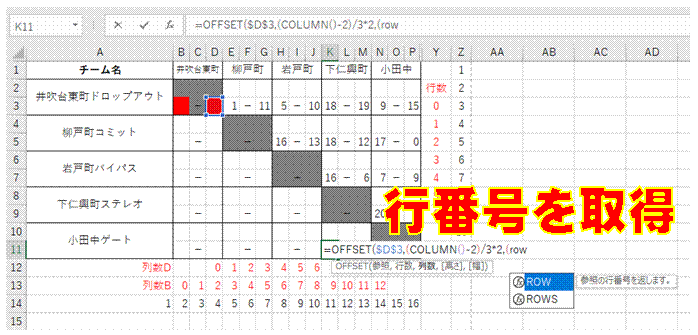
⑤「列数」の指定には、 現在位置の行番号を使います

⑥作例では、 参照位置への列シフト量は12なので、 ÷2(行)X3(列)が12となるように、 行番号-3とします
ROW()とすると、 現在のセルの行番号を取得できます。
列番号は11なので、 -3で8とし、 ÷2(行)X3(列)でシフト「列数」が12となるようにします。

⑦OFFSET関数式を確定すると、 対象のセル値を参照できるようになります

⑧同様にして、 もう一つのセルにもOFFSET関数式を設定します

⑨2つのOFFSET関数式を、 他の対戦成績参照セルにコピーします
●総当たりの対戦表を作る動画です